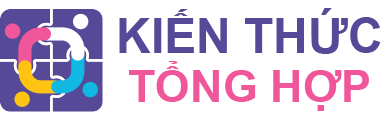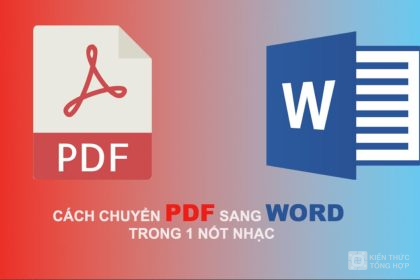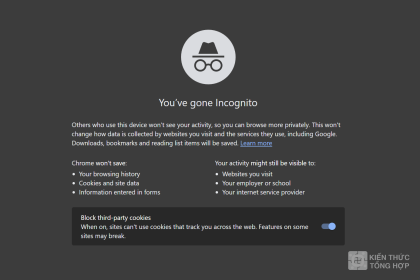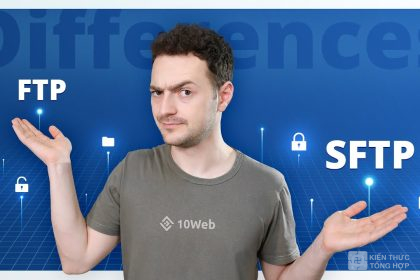Điện thoại của Samsung được đánh giá là một trong những hãng điện thoại phổ biến nhất hiện nay nhờ tích hợp nhiều tính năng thú vị và tiện ích hấp dẫn vào từng sản phẩm. Đặc biệt, tính năng chụp màn hình của Samsung được coi là một điểm nổi bật. Trong bài viết này, chúng tôi sẽ giới thiệu 7 cách chụp màn hình Samsung một cách dễ dàng mà bạn không nên bỏ lỡ.
4 Cách chụp màn hình sam sung
Tính năng chụp màn hình của Samsung thường được sử dụng bởi rất nhiều người khi họ muốn ghi lại thông tin quan trọng hoặc chia sẻ những điều thú vị với người khác. Dưới đây là một tổng hợp các cách giúp bạn chụp màn hình một cách nhanh chóng, để bạn có thể lưu lại ngay.
Chụp màn hình samsung bằng nút nguồn
Cách đơn giản và thường được ưa chuộng nhất là sử dụng phím cứng trên điện thoại để chụp màn hình. Cách thực hiện chụp màn hình trên các dòng điện thoại Samsung có phím Home vật lý và không có phím Home sẽ có một số sự khác biệt nhỏ.
Đối với máy điện thoại có nút Home
Đối với điện thoại Samsung có phím Home vật lý, bạn có thể thực hiện như sau: Ấn và giữ nút Nguồn và phím Home cùng một lúc trong khoảng 2 – 5 giây để chụp màn hình.

Đối với máy điện thoại không có nút Home
Đối với các dòng điện thoại Samsung sau này đã loại bỏ phím Home vật lý, để chụp màn hình, bạn chỉ cần nhấn giữ cùng lúc tổ hợp phím Nguồn và nút Giảm âm lượng. Khi màn hình nháy sáng, đó chính là dấu hiệu bạn đã chụp màn hình thành công.

Chụp màn hình trên điện thoại Samsung bằng cách vuốt
Một cách chụp màn hình độc đáo trên điện thoại Samsung, có lẽ bạn chưa biết, là chỉ cần vuốt cạnh bàn tay ngang qua màn hình và bạn đã chụp màn hình thành công. Để kích hoạt tính năng này, bạn hãy vào Cài đặt > Tính năng nâng cao > Chuyển động và thao tác > Bật tùy chọn Vuốt lòng bàn tay để chụp.
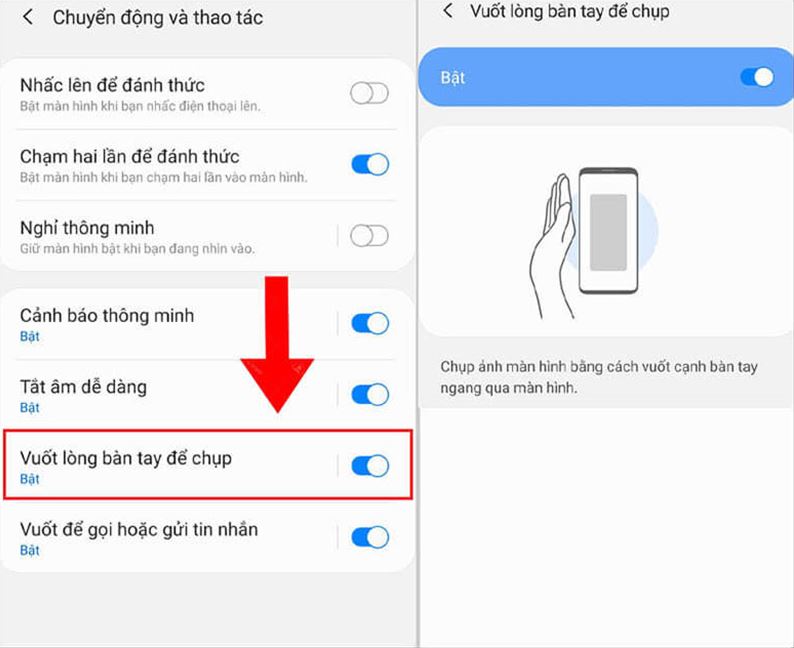
Sử dụng phím Home ảo để chụp màn hình trên điện thoại Samsung.
Các dòng điện thoại Samsung mới sau này đều sử dụng phím Home ảo thay vì phím Home vật lý. Để sử dụng tính năng chụp màn hình, bạn cần kích hoạt phím Home ảo trên thiết bị của mình.
Để bật phím Home ảo, bạn có thể thực hiện các bước sau:
- Vào Cài đặt trên điện thoại của bạn.
- Chọn Hỗ trợ.
- Tiếp theo, chọn Tương tác và thao tác.
- Sau đó, chọn Menu hỗ trợ.
- Bật tùy chọn để kích hoạt phím Home ảo.
Khi đã bật phím Home ảo, bạn có thể sử dụng nó để thực hiện chức năng chụp màn hình trên điện thoại Samsung của mình.
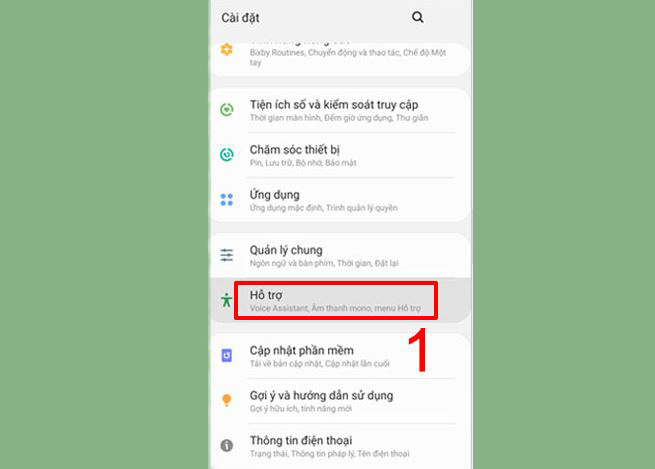
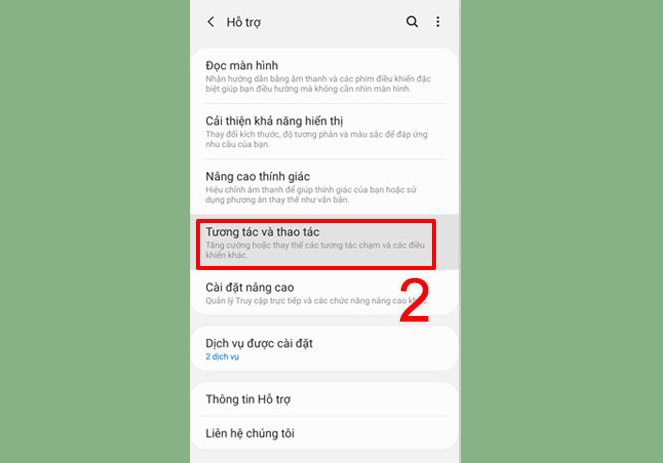
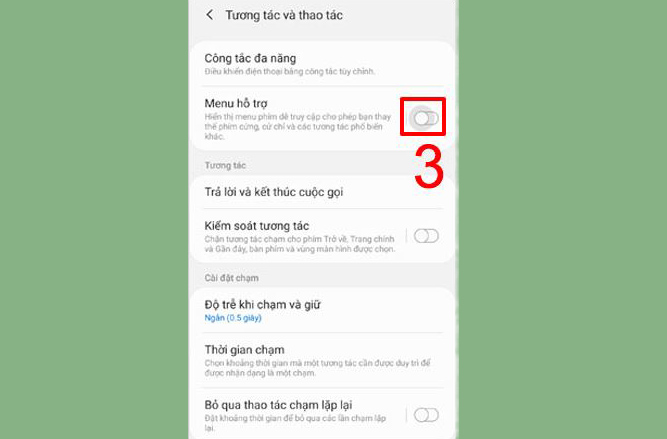
Để chụp màn hình bằng phím Home ảo, bạn chỉ cần thực hiện các bước sau:
- Mở màn hình hoặc ứng dụng mà bạn muốn chụp.
- Trên màn hình, hiển thị phím Home ảo bằng cách vuốt từ dưới lên hoặc bằng cách kích hoạt phím Home ảo (nếu chưa được kích hoạt).
- Sau khi hiển thị phím Home ảo, nhấn vào nút đó.
- Chọn tùy chọn “Ảnh chụp màn hình” trên màn hình.
- Màn hình sẽ được chụp và hình ảnh sẽ được lưu lại trong thư viện hình ảnh của bạn.
Như vậy, bạn đã chụp màn hình bằng phím Home ảo trên điện thoại Samsung của mình.
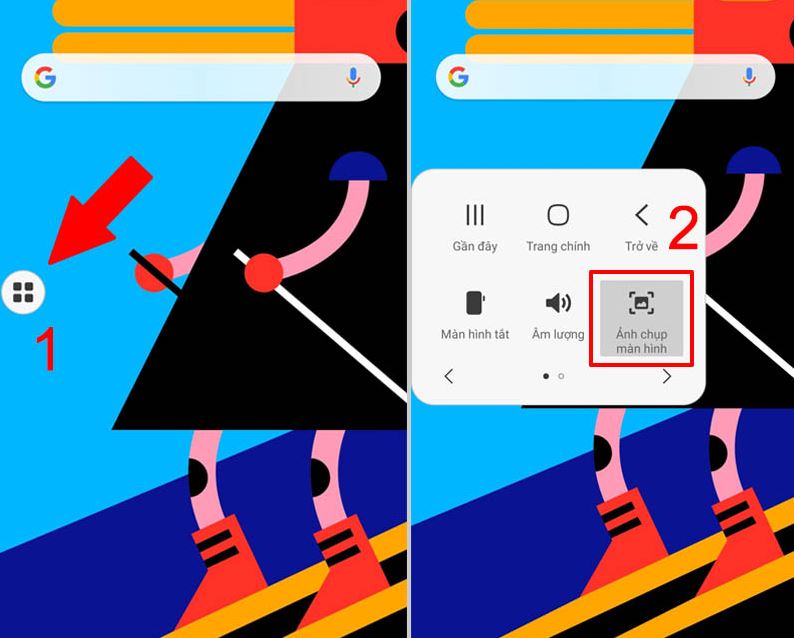
Cách chụp màn hình điện thoại Samsung với Bixby Voice
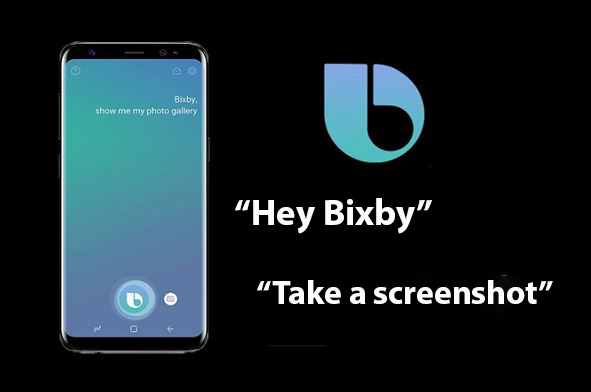
Tính năng trợ lý ảo Bixby trên các thiết bị Galaxy đã trở nên rất quen thuộc đối với cộng đồng người dùng Samsung. Bixby làm việc như một trợ lí ảo có khả năng hỗ trợ người dùng thực hiện các thao tác trên điện thoại Samsung thông qua điều khiển bằng giọng nói. Một điều tốt là bạn có thể “yêu cầu” Bixby chụp màn hình chỉ bằng một lệnh đơn giản.
Trên màn hình nội dung mà bạn muốn chụp, bạn có thể kích hoạt trợ lý ảo bằng cách nói “Hey Bixby.” Sau đó, bạn chỉ cần nói lệnh “Take a screenshot,” và Bixby sẽ thực hiện việc chụp màn hình cho bạn. Sau đó, bạn có thể tìm thấy ảnh chụp màn hình trong album ảnh của điện thoại của mình.